谷歌浏览器网页响应时间过长无法访问怎么解决
- WBOY原创
- 2024-08-27 13:05:07456浏览
谷歌浏览器是全球最受欢迎的网络浏览器之一,但是在使用过程中难免会出现一些意外,比如谷歌浏览器网页响应时间过长无法访问,该如何解决呢?这种情况非常影响用户的正常使用,下面就来看看解决办法吧。
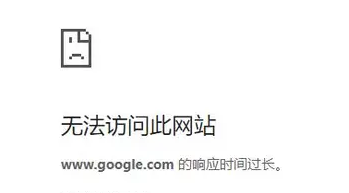
- 缓存
- 网络设置
- 浏览器插件
问题:网站运行缓慢,影响用户体验?简单说明:网站缓存积累过多,会拖累加载速度,导致页面响应延迟。引导阅读:为了解决网站缓慢的问题,php小编百草为您提供了一系列切实可行的办法,请继续阅读以下详细内容,了解更多解决方法。
- 打开谷歌浏览器
- 点击右上角的三个点,选择更多工具
- 单击清除浏览数据
- 在时间范围下拉菜单中选择从开始时,勾选缓存图片和文件
- 点击清除数据按钮
解决办法二:检查网络设置
- 找到电脑任务栏上的网络图标
- 右键单击图标,选择打开网络和共享中心
- 点击更改适配器设置
- 找到正在使用的网络连接,左键单击,选择属性
- 在此连接使用下列项目下找到Internet 协议版本 4(TCP/IPv4),双击选中
- 选择自动获取 IP 地址和自动获取 DNS 服务器地址
解决办法三:升级谷歌浏览器
- 打开谷歌浏览器
- 点击右上角的三个点,选择帮助
- 单击关于 Google Chrome
- 如果有新版本可用,浏览器将自动升级
以上是谷歌浏览器网页响应时间过长无法访问怎么解决的详细内容。更多信息请关注PHP中文网其他相关文章!
声明:
本文内容由网友自发贡献,版权归原作者所有,本站不承担相应法律责任。如您发现有涉嫌抄袭侵权的内容,请联系admin@php.cn

